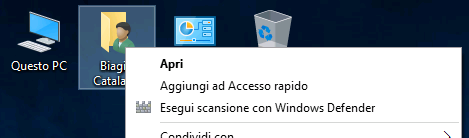
Abbiamo già visto come Windows 10 non necessiti di antivirus, basta Windows Defender. Allo strumento di protezione integrato nel sistema operativo manca però una cosa: una voce nel menu contestuale. Grazie a questa guida scoprirete come integrarla.
Per aggiungere Esegui scansione con Windows Defender al menu contestuale in Windows 10:
- Scaricate ed estraete Esegui scansione con Windows Defender al menu contestuale in Windows 10.zip da questo indirizzo.
- Aprite Aggiungere_Esegui_scansione_con_Windows_Defender_al_menu_contestuale_in_Windows_10.reg.
- Alla richiesta di Controllo dell’account utente cliccate Sì.
- Alla richiesta dell’Editor del Registro di sistema se continuare o meno cliccate Sì.
- Al messaggio di conferma cliccate OK.
Basterà cliccare su un qualsiasi file e/o cartella per vedere la nuova opzione Esegui scansione con Windows Defender.

Vi siete pentiti di aver aggiunto quella voce al menu contestuale e volete rimuoverla? Basta utilizzare Rimuovere_Esegui_scansione_con_Windows_Defender_al_menu_contestuale_in_Windows_10.reg contenuto nell’archivio scaricato al punto 1 di questa guida.
Aggiungerete oppure no questa nuova voce al menu contestuale di Windows 10? Diteci la vostra nei commenti.
Articolo di Windows Blog Italia
Fonte | WinAero












